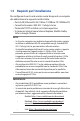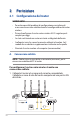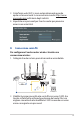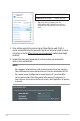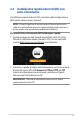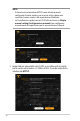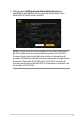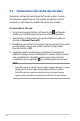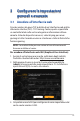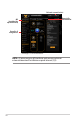User's Manual
Table Of Contents
- 1 Conoscete il vostro router wireless
- 2 Per iniziare
- 3 Configurare le impostazioni generali e avanzate
- 3.1 Accedere all'interfaccia web
- 3.2 QoS adattativo
- 3.3 Amministrazione
- 3.4 AiCloud 2.0
- 3.5 AiMesh
- 3.6 AiProtection
- 3.7 Firewall
- 3.8 Game
- 3.9 Rete ospiti
- 3.10 IPv6
- 3.11 LAN
- 3.12 Mappa di rete
- 3.13 Controllo Genitori
- 3.14 Smart Connect
- 3.15 Registro di sistema
- 3.16 Traffic Analyzer
- 3.17 Applicazioni USB
- 3.18 VPN
- 3.19 WAN
- 3.20 Wireless
- 4 Utility
- 5 Risoluzione dei problemi
- Appendice
19
3 Configurare le impostazioni 3 Configurare le impostazioni
generali e avanzategenerali e avanzate
3.1 Accedere all'interfaccia web
Il router wireless da gioco TUF è dotato di un'interfaccia web grafica
altamente intuitiva (GUI) - TUF Gaming Center, questo vi permette
un controllo totale sulla vostra rete grazie a informazioni di base
come lo stato dei dispositivi connessi, valori di ping per server
gaming in tutto il mondo e accesso istantaneo a tutte le fantastiche
funzioni gaming.
NOTA: Le caratteristiche possono variare in base alla versione del
firmware installata sul router.
Per accedere all'interfaccia web GUI (Graphical User Interface):
1. Avviate il vostro browser e inserite, nella barra degli indirizzi,
l'indirizzo standard del router: http://www.asusrouter.com.
2. Nella pagina di accesso inserite il nome utente predefinito
(admin) e la password che avete impostato in 2.2 Installazione
rapida Internet (QIS) con auto-rilevamento.
3. Ora potete usare la GUI per configurare le varie impostazioni del
vostro router wireless ASUS.